Day Planner는 리눅스 환경에서 개인 일정을 효과적으로 관리할 수 있도록 설계된 간결한 도구입니다. 오픈소스 프로젝트로 개발되었으며, 리눅스 사용자들 사이에서 상당히 인기 있는 플래너 앱 중 하나입니다.
단순해 보이는 인터페이스에도 불구하고, Day Planner는 유용한 기능들을 다수 포함하고 있습니다. 특히, 일정 내보내기 및 가져오기 기능과 함께 다양한 플러그인을 지원하여 사용자의 요구에 맞게 기능을 확장할 수 있습니다. 만약 여러분이 리눅스 데스크톱 환경에서 효율적인 시간 관리 방법을 찾고 있다면, 이 앱을 한번 사용해 보시기를 권장합니다!
참고: 이 글의 마지막 부분에는 Day Planner 사용법을 소개하는 비디오 튜토리얼이 있습니다. 또한, 이 소프트웨어를 사용하기 위해서는 Ubuntu, Debian, Arch Linux, Fedora, OpenSUSE 또는 실행 파일을 직접 실행할 수 있는 환경이 필요합니다.
우분투에서의 설치
우분투에 Day Planner를 설치하는 방법은, 아쉽게도 우분투의 공식 소프트웨어 저장소에 해당 앱이 등록되어 있지 않아, 직접 패키지를 다운로드해야 합니다. 먼저 터미널을 열고, 다음 wget 명령을 사용하여 최신 패키지를 내려받으세요.
wget https://github.com/downloads/zerodogg/dayplanner/dayplanner_0.11-1_all.deb
다운로드된 패키지를 이용하여 설치를 진행할 수 있습니다. 다음 dpkg 명령을 실행하여 Day Planner를 설치하세요.
sudo dpkg -i dayplanner_0.11-1_all.deb
설치 과정에서 종속성 문제가 발생할 수 있습니다. 이 문제는 흔히 발생하지만, 다행히 간단하게 해결할 수 있습니다. 터미널에서 다음 명령을 실행하여 우분투가 문제점을 자동으로 수정하도록 하세요.
sudo apt install -f
Day Planner를 실행하려면, 우분투 대시에서 “Day Planner”를 검색하거나, 앱 메뉴의 “오피스” 섹션에서 찾을 수 있습니다.
데비안에서의 설치
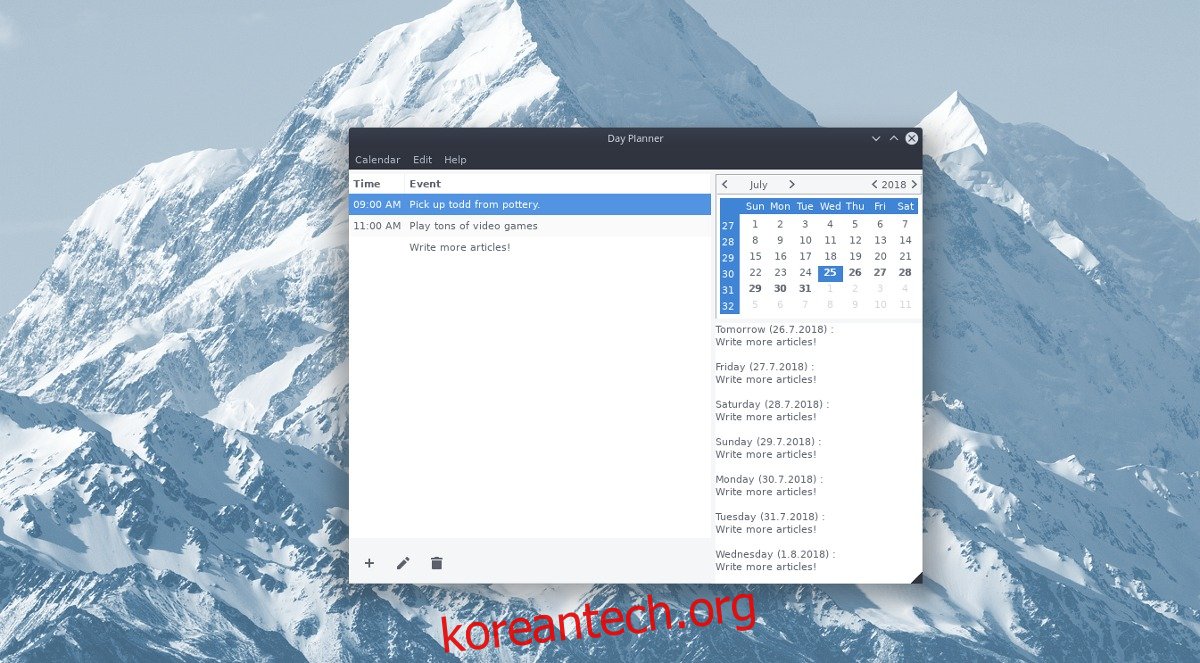
Day Planner는 공식 웹사이트에서 데비안용 다운로드 버튼을 제공하고 있어, 데비안 사용자를 위한 우수한 지원을 제공합니다. 데비안 PC에서 터미널을 열고, wget 명령을 사용하여 패키지를 다운로드하세요.
wget https://github.com/downloads/zerodogg/dayplanner/dayplanner_0.11-1_all.deb
wget 도구는 매우 빠른 속도로 다운로드를 완료합니다. 다운로드가 완료되면, 다음 dpkg 명령을 사용하여 데비안에 패키지를 설치하세요.
sudo dpkg -i dayplanner_0.11-1_all.deb
명령줄에서 데비안 패키지를 설치할 때, 종종 종속성 문제가 발생할 수 있습니다. 하지만, 이 문제 역시 간단히 해결할 수 있습니다. 터미널에서 다음 명령을 실행하여 문제를 해결해보세요.
sudo apt-get install -f
아치 리눅스에서의 설치
아치 리눅스는 Day Planner를 공식적으로 지원하지 않습니다. 아치 리눅스 사용자는 AUR(Arch User Repository)을 통해 Day Planner 앱을 설치해야 합니다.
AUR을 통해 Day Planner를 설치하려면 먼저 시스템에 git과 Pacman을 최신 버전으로 동기화해야 합니다. 다음 명령을 사용하여 git을 설치하세요.
sudo pacman -S git
git이 설치되면, 다음 git 명령을 사용하여 AUR에서 최신 Day Planner 스냅샷을 가져오세요.
git clone https://aur.archlinux.org/dayplanner.git
cd 명령을 사용하여 터미널을 다운로드한 코드 폴더로 이동하세요.
cd dayplanner
마지막으로, makepkg 명령을 사용하여 새로운 아치 패키지를 생성하세요. 이 과정을 진행하는 동안 종속성 문제가 발생할 수 있음을 기억하세요. 이는 AUR 패키지가 공식 아치 리눅스 저장소 외부에 있는 라이브러리에 의존할 때 발생합니다. 이 문제가 발생하면, 여기에서 종속성 목록을 확인해야 합니다.
다음 명령을 사용하여 빌드 프로세스를 시작하세요.
makepkg -si
페도라에서의 설치
페도라 리눅스는 Day Planner를 지원한다는 점에서 다른 배포판들과 차별됩니다. 추가적인 패키지 생성이나 다운로드 과정 없이, 단일 명령으로 Day Planner 소프트웨어를 설치할 수 있습니다.
sudo dnf install dayplanner -y
만약 페도라에서 Day Planner를 제거해야 한다면, 설치만큼 간단하게 제거할 수 있습니다.
sudo dnf remove dayplanner -y
오픈수세에서의 설치
안타깝게도, 오픈수세용 Day Planner RPM 파일은 제공되지 않습니다. 페도라 RPM 파일 역시 작동하지 않습니다. 따라서 오픈수세 사용자는 일반적인 설치 지침에 따라 이 앱을 실행해야 합니다.
일반 리눅스 환경에서의 설치
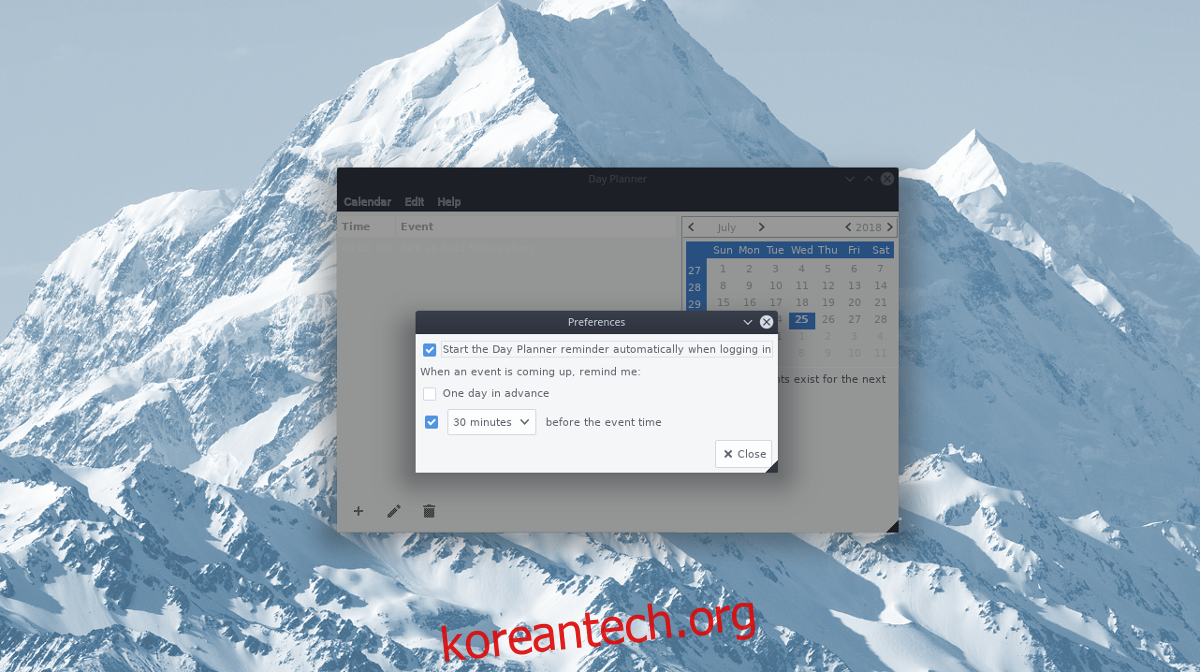
잘 알려지지 않은 리눅스 배포판에서 Day Planner 앱을 사용하는 것은, 소스 코드에서 직접 빌드하는 대신, 간단하게 설치할 수 있는 바이너리 파일을 제공하므로 매우 쉽습니다. 바이너리 파일을 다운로드하려면, 터미널을 열고 wget 다운로드 앱을 사용하세요.
wget https://github.com/downloads/zerodogg/dayplanner/dayplanner-0.11.run
wget이 바이너리 파일 다운로드를 완료하면, chmod 명령을 사용하여 해당 파일에 실행 권한을 부여하세요.
sudo chmod +x dayplanner-0.11.run
이제 바이너리 파일 실행 권한이 설정되었으므로, 설치 과정을 시작할 수 있습니다.
./dayplanner-0.11.run
설치 과정은 터미널에서 압축을 해제한 후, 그래픽 설치 도구를 시작합니다. 화면에 나타나는 지침을 읽고 “확인” 버튼을 클릭하여 설치 과정을 완료하세요.
Day Planner 제거
Day Planner 앱을 제거하는 과정은 일반적인 패키지 관리자를 통한 설치 방식과는 약간 다릅니다. 제거하려면, 제공된 셸 스크립트를 실행해야 합니다. 이 스크립트는 시스템에서 앱의 모든 흔적을 제거합니다.
터미널을 열고 다음 명령을 실행하여 리눅스 PC에서 Day Planner를 완전히 제거하세요.
sh /home/username/.local/share/dayplanner/uninstall.sh